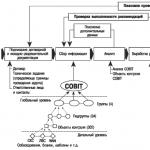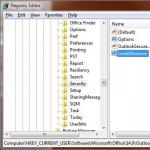Fungua kizuizi!
Ikiwa hutumii Outlook na Exchange Server, au kama msimamizi wako wa Seva ya Exchange ataruhusu watumiaji kubadilisha hali ya usalama ya kiambatisho cha Outlook, tumia Mbinu ya 1: "Sanidi Hali ya Usalama ya Kiambatisho."
Ikiwa unatumia Outlook na seva ya Exchange na msimamizi wa Seva ya Exchange amezuia mabadiliko kwenye hali ya usalama ya kiambatisho cha Outlook, tumia Mbinu ya 2: "Kusanidi Mtazamo katika mazingira ya Exchange."
Njia ya 1: Weka Hali ya Usalama ya Kiambatisho
Muhimu Sehemu hii, mbinu, au kazi ina hatua kuhusu jinsi ya kufanya mabadiliko kwenye sajili. Hata hivyo, matatizo makubwa yanaweza kutokea ikiwa Usajili umebadilishwa vibaya. Kwa hivyo hakikisha kufuata hatua zilizo hapa chini. Kwa ulinzi wa ziada, weka nakala ya sajili kabla ya kufanya mabadiliko yoyote. Kisha unaweza kurejesha Usajili ikiwa matatizo hutokea. Kwa maelezo zaidi kuhusu jinsi ya kuhifadhi nakala na kurejesha sajili, bofya nambari ya makala ifuatayo ili kutazama makala katika Msingi wa Maarifa wa Microsoft: Muhimu Kabla ya kusanidi usalama wa viambatisho katika Outlook 2000 SR1 na Microsoft Outlook 2000 SR1a, lazima utumie Service Pack 2 kwa Microsoft Office 2000 au Service Pack 3 kwa Microsoft Office 2000.Fuata hatua hizi ili kuhariri Usajili na kubadilisha hali ya usalama ya kiambatisho katika Outlook.
- Funga Outlook ikiwa inaendeshwa.
- Kwenye menyu Anza chagua timu Kimbia. Nakili na ubandike (au chapa) amri ifuatayo kwenye dirisha Fungua na bonyeza Enter:
regedit
- Thibitisha kuwa ufunguo ufuatao wa usajili upo kwa toleo lako la Outlook.
Microsoft Office Outlook 2010HKEY_CURRENT_USER\Software\Microsoft\Off ice\14.0\Outlook\Security
Microsoft Office Outlook 2007HKEY_CURRENT_USER\Software\Microsoft\Off ice\12.0\Outlook\Security
Microsoft Office Outlook 2003HKEY_CURRENT_USER\Software\Microsoft\Off ice\11.0\Outlook\Security
Microsoft Outlook 2002HKEY_CURRENT_USER\Software\Microsoft\Off ice\10.0\Outlook\Security
Microsoft Outlook 2000HKEY_CURRENT_USER\Software\Microsoft\Off ice\9.0\Outlook\Security
Ikiwa ufunguo wa usajili upo, nenda kwa hatua ya 5.
Ikiwa ufunguo wa Usajili haupo, fuata hatua hizi ili uunde.
- Tafuta na uangazie ufunguo ufuatao wa usajili:
HKEY_CURRENT_USER\Software\Microsoft
- Katika sura Badilika bonyeza kitufe Unda na kuchagua sura.
- Chapa Office , kisha ubonyeze Enter.
- Katika sura Badilika bonyeza kitufe Unda na kuchagua sura.
- Fungua Outlook 2010, chapa 14.0 , kisha ubonyeze Enter.
Kwa Outlook 2007, chapa 12.0 , kisha ubonyeze Enter.
Kwa Outlook 2003, chapa 11.0 , kisha ubonyeze ENTER.
Microsoft Outlook 2002, chapa 10.0 , kisha ubonyeze ENTER.
Kwa Outlook 2000, chapa 9.0 , kisha ubonyeze ENTER. - Katika sura Badilika bonyeza kitufe Unda na kuchagua sura.
- Andika Outlook na ubonyeze Enter.
- Katika sura Badilika bonyeza kitufe Unda na kuchagua sura.
- Andika Usalama na kisha bonyeza Enter.
- Tafuta na uangazie ufunguo ufuatao wa usajili:
- Katika sura Badilika bonyeza kitufe Unda na kisha Kigezo cha kamba.
- Nakili na ubandike (au chapa) jina lifuatalo kwa parameta mpya:
Level1Ondoa
- Bonyeza Enter.
- Bonyeza kulia jina la mpangilio mpya na ubofye Badilika.
- Ingiza kiendelezi cha jina la faili la aina ya faili unayotaka kufungua katika Outlook. Kwa mfano:
Ili kutaja aina nyingi za faili, tumia umbizo lifuatalo:
Mfano;.COM
- Bofya kitufe sawa.
- Funga Mhariri wa Usajili.
- Anzisha tena kompyuta yako.
Kumbuka Microsoft inapendekeza kwamba ujumuishe aina za faili ambazo lazima uwe nazo. Ikiwa aina fulani ya faili haitumiki sana, Microsoft inapendekeza upe Outlook ufikiaji wa muda kwa aina ya faili inayohusika. Weka Outlook kuzuia aina hii ya faili kwa kurejesha Usajili. Kwa habari zaidi kuhusu jinsi ya kusanidi Outlook ili kuzuia kiendelezi cha jina la faili ambacho Outlook haizuii kwa chaguo-msingi, bofya nambari ya makala ifuatayo ili kuona makala katika Msingi wa Maarifa wa Microsoft:
Njia ya 2: Sanidi Outlook katika mazingira ya Kubadilishana
Wakati wa kutumia Outlook katika mazingira ya Exchange, msimamizi wa seva ya Exchange anaweza kubadilisha hali ya usalama ya kiambatisho chaguo-msingi. Kwa maelezo zaidi kuhusu kusanidi Outlook katika mazingira ya Exchange, bofya nambari za makala zifuatazo ili kutazama makala katika Msingi wa Maarifa wa Microsoft:15.06.2017
Mfumo wa ulinzi uliojumuishwa kwenye bidhaa ya programu ya MS Outlook hauruhusu mtumiaji kukubali faili za miundo fulani, kwa mfano, faili zilizo na kiendelezi cha .exe, ili kuzuia programu hasidi kuharibu Kompyuta yako.
Katika usanidi wa awali wa Outlook, faili zilizo na upanuzi fulani zimezuiwa. Zaidi ya hayo, masasisho kadhaa ya hivi majuzi kwa Microsoft Outlook, ikijumuisha KB3191932, KB3191938, na KB3191898, yanaweza kumzuia mtumiaji kufikia viambatisho.
Njia za kutatua matatizo na viambatisho vya kuzuia
Ili kutatua shida kama hiyo, wengine huamua suluhisho zifuatazo:
- kubana viambatisho vilivyotumwa, kama vile programu zilizo na kiendelezi maalum na nodi kwenye kumbukumbu;
- kubadilisha jina la umbizo la faili kwa umbizo lisiloweza kutambulika na MS Outlook - katika kesi hii, Outlook haitazuia faili bila kuitambua. Baada ya kupokea faili, unaweza kuikabidhi kwa ugani wake wa asili.
Njia ya kurekebisha hali ya usalama pia husaidia kukabiliana na shida. Katika kesi hii, mtumiaji atahitaji kufanya mabadiliko fulani kwenye Usajili (nakala ya awali ya hifadhi ya data ya Usajili lazima ifanywe). Ili kufanya mabadiliko kwenye Usajili, lazima utumie amri ya regedit na uhakikishe kuwa funguo zifuatazo zipo kwenye Usajili:
- Kwa Microsoft Office Outlook 2003
- Kwa Microsoft Office Outlook 2007
- Kwa Microsoft Office Outlook 2010
Ikiwa haukupata ufunguo wa usajili ulioainishwa kwa toleo lako la MS Outlook, itabidi uunde. Kutafuta na kuchagua HKEY_CURRENT_USER\Software\Microsoft. Katika parameter "Badilisha" vyombo vya habari "Unda" na kuchagua "sura". Ifuatayo, ingiza jina la Ofisi na ubofye "Ingiza". Kupitia timu "Badilisha" chagua kipengee tena "Unda" na uchague sehemu.
- Kwa Outlook 2010, ingiza 14.0;
- Kwa Outlook 2007, ingiza 12.0;
- Kwa Outlook 2003, taja 11.0.
Ifuatayo, kulingana na mpango huo huo, tunaunda sehemu mpya kwenye Usajili "Usalama" na kigezo cha mfuatano wa mipangilio ya usalama yenye thamani Level1Ondoa. Sasa RMB kwa jina la parameta mpya iliyoundwa na zaidi "Badilisha". Ingiza kiendelezi cha aina ya faili ambayo ungependa kuruhusiwa kufungua katika viambatisho vya Outlook. Ili kuweka aina kadhaa za faili zinazoruhusiwa katika viambatisho, tunawaagiza, tukitenganisha na semicolon.
Unapopokea ujumbe wenye kiambatisho katika Microsoft Outlook, unaweza kuona yafuatayo yakionyeshwa juu yake au kwenye Kidirisha cha Kusoma:
Outlook imezuia ufikiaji wa viambatisho vifuatavyo ambavyo vinaweza kuwa si salama:
Matoleo yote ya Outlook kuanzia na Outlook 2000 Service Pack 1 (SR1) yana kipengele cha usalama ambacho huzuia ufikiaji wa viambatisho ambavyo vinaweza kuwa na virusi au vitisho vingine. Ingawa ufikiaji wa viambatisho umezuiwa, bado vimo kwenye ujumbe.
Taarifa za ziada
Muhimu! Sehemu hii, mbinu, au kazi inajumuisha taarifa kuhusu kurekebisha mipangilio ya usajili. Hata hivyo, kuzibadilisha vibaya kunaweza kusababisha matatizo makubwa, hivyo fuata maagizo kwa uangalifu wakati wa kufanya hatua hizi. Kwa ulinzi wa ziada, weka nakala ya Usajili. Katika kesi hii, ikiwa matatizo hutokea, Usajili unaweza kurejeshwa. Kwa maelezo zaidi kuhusu kuhifadhi nakala na kurejesha sajili, angalia makala ifuatayo katika Msingi wa Maarifa wa Microsoft:
Tahadhari! Microsoft Office 2000 Service Pack 2 (SP2) au Service Pack 3 (SP3) lazima isakinishwe kabla uweze kusanidi mipangilio ya usalama ya kiambatisho katika Microsoft Outlook 2000 Service Pack 1 (SR1) au Service Pack 1a (SR1a).Ili kubadilisha mipangilio ya usalama ya kiambatisho kwa Outlook kwenye sajili, fuata hatua hizi:
- Funga programu ya Outlook ikiwa inaendesha.
- Kwenye menyu Anza chagua kipengee Kimbia. Nakili na ubandike au chapa kwenye uwanja Fungua amri ifuatayo, na kisha bonyeza ENTER:
regedit
- Angalia ikiwa ufunguo wa Usajili ufuatao upo (jina la ufunguo hutegemea toleo la Outlook unayotumia).
Microsoft Office Outlook 2010HKEY_CURRENT_USER\Software\Microsoft\Office\14.0\Outlook\Security
Microsoft Office Outlook 2007HKEY_CURRENT_USER\Software\Microsoft\Office\12.0\Outlook\Security
Microsoft Office Outlook 2003HKEY_CURRENT_USER\Software\Microsoft\Office\11.0\Outlook\Security
Microsoft Outlook 2002HKEY_CURRENT_USER\Software\Microsoft\Office\10.0\Outlook\Security
Microsoft Outlook 2000HKEY_CURRENT_USER\Software\Microsoft\Office\9.0\Outlook\Security
Ikiwa ufunguo wa usajili upo, nenda kwa hatua ya 5.
Ikiwa ufunguo wa Usajili haupo, unda. Ili kufanya hivyo, fuata hatua zilizo hapa chini.
- Pata na ufungue ufunguo wa Usajili ufuatao:
HKEY_CURRENT_USER\Software\Microsoft
- Kwenye menyu Hariri chagua timu Unda, kisha onyesha Sura.
- Andika Office na ubonyeze Enter.
- Kwenye menyu Hariri chagua timu Unda, kisha onyesha Sura.
- Kwa Outlook 2010, chapa 14.0, kisha ubonyeze Enter.
Kwa Outlook 2007, chapa 12.0, kisha ubonyeze Enter.
Kwa Outlook 2003, chapa 11.0, kisha ubonyeze Enter.
Kwa Outlook 2002, chapa 10.0, kisha ubonyeze Enter.
Kwa Outlook 2000, chapa 9.0, na kisha bonyeza Enter. - Kwenye menyu Hariri chagua timu Unda, kisha onyesha Sura.
- Andika Outlook na ubonyeze Enter.
- Kwenye menyu Hariri chagua timu Unda, kisha onyesha Sura.
- Andika Usalama na ubonyeze ENTER.
- Pata na ufungue ufunguo wa Usajili ufuatao:
- Kwenye menyu Hariri chagua timu Unda, kisha onyesha Kigezo cha kamba.
- Nakili na ubandike au ingiza jina lifuatalo:
Level1Ondoa
- Bonyeza Enter.
- Bonyeza kulia kwa jina la mpangilio mpya na uchague amri Badilika.
- Ingiza kiendelezi cha faili cha aina unayotaka kufungua katika Outlook. Kwa mfano:
Ili kutaja aina nyingi za faili, tumia umbizo lifuatalo:
Mfano;.com
- Bofya kitufe sawa.
- Funga Mhariri wa Usajili.
- Anzisha tena kompyuta yako.
Kumbuka. Tunapendekeza ufanye operesheni hii kwa aina za faili zinazohitajika pekee. Kwa aina za faili ambazo hazitumiwi sana, inashauriwa kutoa ufikiaji wa muda mfupi. Ili kuzuia aina za faili tena katika Outlook, tengua mabadiliko ya Usajili.
Barua pepe bado ni mojawapo ya vyanzo vikuu vya virusi na trojans zinazotolewa kwa kompyuta za "watumiaji" wa mwisho. Ili kulinda watumiaji wa mteja wake wa barua kutoka kwa virusi vinavyoenea kwa njia hii, Microsoft, kuanzia Outlook 2000, ilianzisha utaratibu. kuzuia viambatisho visivyo salama. Kuzuia viambatisho visivyo salama ni kutoweza kufungua faili zinazoweza kuwa hatari zilizopokelewa kama viambatisho vya barua pepe katika Outlook.
Outlook hutumia vikundi 3 tofauti vya usalama kuainisha viambatisho:
- Kiwango cha 1- uwekezaji hatari
- Kiwango cha 2 Faili za viambatisho vya hatari ya wastani ambazo haziwezi kufunguliwa moja kwa moja kutoka kwa Outlook (ili kufungua kiambatisho, lazima kwanza uihifadhi kwenye diski)
- Kiwango cha 3- viambatisho vingine vinavyoweza kufunguliwa moja kwa moja katika Outlook
Kiwango cha 1 kinajumuisha aina zifuatazo za faili ambazo zimezuiwa kufunguliwa katika Outlook:
*.ade, *.adp, *.programu, *.asp, *.bas, *.bat, *.cer, *.chm, *.cmd, *.cnt, *.com, *.cpl, *. crt, *.csh, *.der, *.exe, *.fxp, *.gadget, *.hlp, *.hpj, *.hta, *.inf, *.ins, *.isp, *.its, *.js, *.jse, *.ksh, *.lnk, *.mad, *.maf, *.mag, *.mam, *.maq, *.mar, *.mas, *.mat, *. mau, *.mav, *.maw, *.mda, *.mdb, *.mde, *.mdt, *.mdw, *.mdz, *.msc, *.msh, *.msh1, *.msh2, *.mshxml, *.msh1xml, *.msh2xml, *.msi, *.msp, *.mst, *.ops, *.osd, *.pcd, *.pif, *.plg, *.prf, *. prg, *.pst, *.reg, *.scf, *.scr, *.sct, *.shb, *.shs, *.ps1, *.ps1xml, *.ps2, *.ps2xml, *.psc1, *.psc2, *.tmp, *.url, *.vb, *.vbe, *.vbp, *.vbs, *.vsmacros, *.vsw, *.ws, *.wsc, *.wsf, *. wsh, *.xnk
Kiwango cha 2 hakijumuishi aina yoyote ya faili kwa chaguo-msingi. Aina maalum za faili zinaweza kuingia kwenye kikundi hiki tu baada ya usanidi wa mwongozo na msimamizi kwenye seva (kwa kawaida, ikiwa Outlook inatumia kisanduku cha barua kwenye seva hiyo ya barua).
Kwa mfano, katika Outlook, barua iliyo na faili ya reg iliyoambatanishwa (tulituma faili ya reg na mipangilio mpya) kwenye mstari wa habari inaonekana uandishi:
Mtazamo ulizuia ufikiaji wa viambatisho vifuatavyo ambavyo vinaweza kuwa si salama: TZ_WindowsXP.reg
Katika toleo la Kirusi la Outlook, kosa linaonekana kama hii:
Outlook imezuia ufikiaji wa viambatisho visivyo salama vifuatavyo.
Jambo la kuvutia zaidi ni kwamba katika interface ya Outlook, kwa kanuni, hakuna uwezekano wa kufungua au kutazama kiambatisho kilichozuiwa. Kawaida, watumiaji wanaofahamu tabia hii ya Outlook huuliza tu mtumaji kutuma faili tena, kubadilisha jina la kiendelezi chake kwa kitu salama zaidi, au kuifunga, kwa mfano, kwa zip au kumbukumbu ya rar.
Kwa ujumla, tabia hii ya Outlook ina haki na inafaa kabisa katika kuzuia watumiaji kuendesha faili zisizo salama. Hata hivyo, katika baadhi ya mazingira, mfumo huo wa ulinzi hauwezi kukubalika (kwa mfano, kwa huduma za usaidizi wa kiufundi au wasanidi programu). Ifuatayo, tutakuonyesha jinsi, kwa tweak kidogo ya Usajili, unaweza kufungua na kuhifadhi kiambatisho kinachosababisha katika Outlook.
Muhimu. Hebu tukumbushe tena kwamba utaratibu wa kuzuia aina za faili "hatari" katika Outlook ni kipengele muhimu sana katika usalama wa kompyuta. Ukizima utaratibu huu, usalama wa kompyuta yako uko hatarini. Usisahau kwamba kwa hali yoyote unapaswa kufungua / kuendesha faili zilizopokelewa kutoka kwa watumaji wasiojulikana, na faili zote zilizopokelewa lazima zichanganuliwe kwa kutumia hifadhidata mpya za kuzuia virusi. Katika hali nyingi, ni vyema kupokea faili kwa njia salama zaidi, kama vile kwa kuiomba tena kutoka kwa mtumaji katika fomu iliyohifadhiwa kwenye kumbukumbu. Baada ya kuhifadhi kiambatisho kilichohitajika, inashauriwa sana kurejesha mipangilio ya Usajili iliyobadilishwa kwa hali yao ya awali.

Ili Outlook kuzuia viambatisho vilivyoainishwa tena, ondoa tu kigezo cha Level1Remove kwenye sajili.
Barua pepe bado ni mojawapo ya vyanzo vikuu vya virusi na trojans zinazotolewa kwa kompyuta za "watumiaji" wa mwisho. Ili kulinda watumiaji wa mteja wao wa barua kutoka kwa virusi vinavyoenea kwa njia hii, Microsoft, kuanzia Outlook 2000, ilianzisha utaratibu wa kuzuia viambatisho visivyo salama katika Outlook. Kuzuia viambatisho visivyo salama ni kutoweza kufungua faili zinazoweza kuwa hatari zilizopokelewa kama viambatisho vya barua pepe katika Outlook.
Uainishaji wa viambatisho vya mtazamo
Outlook hutumia vikundi 3 tofauti vya usalama kuainisha viambatisho:
- Kiwango cha 1- uwekezaji hatari
- Kiwango cha 2 Faili za viambatisho vya hatari ya wastani ambazo haziwezi kufunguliwa moja kwa moja kutoka kwa Outlook (ili kufungua kiambatisho, lazima kwanza uihifadhi kwenye diski)
- Kiwango cha 3- viambatisho vingine vinavyoweza kufunguliwa moja kwa moja katika Outlook
Kiwango cha 1 kinajumuisha aina zifuatazo za faili ambazo zimezuiwa kufunguliwa katika Outlook:
*.ade, *.adp, *.programu, *.asp, *.bas, *.bat, *.cer, *.chm, *.cmd, *.cnt, *.com, *.cpl, *. crt, *.csh, *.der, *.exe, *.fxp, *.gadget, *.hlp, *.hpj, *.hta, *.inf, *.ins, *.isp, *.its, *.js, *.jse, *.ksh, *.lnk, *.mad, *.maf, *.mag, *.mam, *.maq, *.mar, *.mas, *.mat, *. mau, *.mav, *.maw, *.mda, *.mdb, *.mde, *.mdt, *.mdw, *.mdz, *.msc, *.msh, *.msh1, *.msh2, *.mshxml, *.msh1xml, *.msh2xml, *.msi, *.msp, *.mst, *.ops, *.osd, *.pcd, *.pif, *.plg, *.prf, *. prg, *.pst, *.reg, *.scf, *.scr, *.sct, *.shb, *.shs, *.ps1, *.ps1xml, *.ps2, *.ps2xml, *.psc1, *.psc2, *.tmp, *.url, *.vb, *.vbe, *.vbp, *.vbs, *.vsmacros, *.vsw, *.ws, *.wsc, *.wsf, *. wsh, *.xnk
Kiwango cha 2 hakijumuishi aina zozote za faili kwa chaguomsingi. Aina mahususi za faili zinaweza kuingia kwenye kikundi hiki tu baada ya kusanidi kwa mikono na msimamizi kwenye Seva ya Microsoft Exchange (kwa kawaida, ikiwa Outlook inatumia kisanduku cha barua kwenye seva hiyo ya barua).
Kwa mfano, katika Outlook, barua iliyo na faili ya reg iliyoambatanishwa (tulituma faili ya reg na mipangilio mpya ya eneo la Windows XP) kwenye mstari wa habari inaonekana uandishi:
Mtazamo ulizuia ufikiaji wa viambatisho vifuatavyo ambavyo vinaweza kuwa si salama: TZ_WindowsXP.reg
Katika toleo la Kirusi la Outlook, kosa linaonekana kama hii:
Outlook imezuia ufikiaji wa viambatisho visivyo salama vifuatavyo.
Jambo la kuvutia zaidi ni kwamba katika interface ya Outlook, kwa kanuni, hakuna uwezekano wa kufungua au kutazama kiambatisho kilichozuiwa. Kawaida, watumiaji wanaofahamu tabia hii ya Outlook huuliza tu mtumaji kutuma faili tena, kubadilisha jina la kiendelezi chake kwa kitu salama zaidi, au kuifunga, kwa mfano, kwa zip au kumbukumbu ya rar.
Kwa ujumla, tabia hii ya Outlook ina haki na inafaa kabisa katika kuzuia watumiaji kuendesha faili zisizo salama. Hata hivyo, katika baadhi ya mazingira, mfumo huo wa ulinzi hauwezi kukubalika (kwa mfano, kwa huduma za usaidizi wa kiufundi au wasanidi programu). Ifuatayo, tutakuonyesha jinsi, kwa tweak kidogo ya Usajili, unaweza kufungua na kuhifadhi kiambatisho kinachosababisha katika Outlook.
Muhimu. Hebu tukumbushe tena kwamba utaratibu wa kuzuia aina za faili "hatari" katika Outlook ni kipengele muhimu sana katika usalama wa kompyuta. Ukizima utaratibu huu, usalama wa kompyuta yako uko hatarini. Usisahau kwamba kwa hali yoyote unapaswa kufungua / kuendesha faili zilizopokelewa kutoka kwa watumaji wasiojulikana, na faili zote zilizopokelewa lazima zichanganuliwe kwa kutumia hifadhidata mpya za kuzuia virusi. Katika hali nyingi, ni vyema kupokea faili kwa njia salama zaidi, kama vile kwa kuiomba tena kutoka kwa mtumaji katika fomu iliyohifadhiwa kwenye kumbukumbu. Baada ya kuhifadhi kiambatisho kilichohitajika, inashauriwa sana kurejesha mipangilio ya Usajili iliyobadilishwa kwa hali yao ya awali.
Kubadilisha mipangilio ya usajili ili kuzuia viambatisho visivyo salama vya Outlook
- Funga Outlook
- Zindua mhariri wa Usajili na ubadilishe tawi HKEY_CURRENT_USER ->Programu->Microsoft->Ofisi-> (Kitambulisho cha toleo lako la Outlook)->Outlook->Usalama
Kumbuka. Kila toleo la Outlook lina nambari yake ya toleo (ya ndani), jedwali hapa chini linaonyesha mawasiliano